很多人不知道Adobe Premiere Pro CS6怎么制作画面摆入效果?今日为你们带来的文章是Adobe Premiere Pro CS6制作画面摆入效果的方法,还有不清楚小伙伴和小编一起去学习一下吧。
第一步:首先我们新建“摆入效果”序列,将素材:“滑雪02.wmv”导入【项目】面板中,并将其添加到【视频1】轨道中,并将其剪切成两段,将后面一段拖到【视频2】轨道中,选择【效果】面板中的【3D运动】/【摆入】转场效果,将其添加到【视频1】轨道中的素材的结束和【视频2】轨道中的素材的开始,如下图所示:
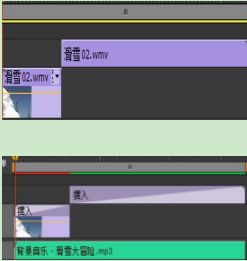
第二步:然后我们在“效果控制”面板调整“开始”位置 参数效果,如下图所示:

第三步:接着我们在“效果控制”面板调整“结束” 位置 参数效果,如下图所示:

第四步:“摆入”在“效果控制”面板以及“节目序列”的最终效果,如下图所示:

第五步:最后我们导入“背景音乐”到项目面板,并将其拖到音频1,将时间标尺放到00:00:09:00出,用剪切工具剪切,并将9秒以后的音乐删掉,按Enter键,并在【节目】监视器窗口中观看最终效果。
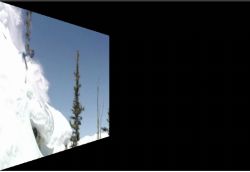
- 《蛟龙行动》潜艇首曝真容 于适兴奋回忆拍摄细节
- 《唐探》《封神》等多部春节档影片捐款驰援西藏
- 吒儿风火回归!《哪吒之魔童闹海》初一登陆IMAX
- 《火影忍者手游》1月9日忍者调整讲解 秽土鼬重做
- 《艾尔登法环》辉剑圆阵战灰获取方法 辉剑圆阵战灰怎么获得
- 《艾尔登法环》卡利亚大剑战灰获取方法 卡利亚大剑战灰怎么获得
- 《鸣潮》剑菖蒲采集点位一览 剑菖蒲在哪采集
- 《燕云十六声》水运乾坤天工地窟通关攻略
- 《艾尔登法环》伟哉卡利亚战灰获取方法 伟哉卡利亚战灰怎么获得
- 《艾尔登法环》转啊转战灰获取方法 转啊转战灰怎么获得
- 《原神》5.3海灯节自选四星选择建议
- 《燕云十六声》九曲惊魂枪获取教程 九曲惊魂枪怎么获得
- 《艾尔登法环》罗蕾塔的斩击战灰获取方法 罗蕾塔的斩击战灰怎么获得
- 《艾尔登法环》重力战灰获取方法 重力战灰怎么获得
- 《艾尔登法环》史东薇尔城全收集攻略
- 《燕云十六声》磐石诀心法获取方式 磐石诀怎么获得
- 《燕云十六声》战力养成建议 怎么提升造诣
- 《燕云十六声》1.2版本陌刀蓄力伤害测试
- 《燕云十六声》卸势与刷奇术材料等技巧分享
- 《艾尔登法环》黑暗波动战灰获取方法 黑暗波动战灰怎么获得
- 《艾尔登法环》托普斯的力场战灰获取方法
- 《艾尔登法环》卡利亚式奉还战灰获取方法
- 《艾尔登法环》炎击战灰获取方法 炎击战灰怎么获得
- 《艾尔登法环》红狮子火焰战灰获取方法 红狮子火焰战灰怎么获得
- 《艾尔登法环》熔岩火浆战灰获取方法 熔岩火浆战灰怎么获得
- 海马玩模拟器
- 地下蚁国
- 秀堂
- 生化奇兵
- 哈迪斯
- flash8
- 旺销王
- gog平台
- 零:红蝶
- HCIP
- 民乐QQ飞车自动挂边境脚本 v2.5.2
- 星露谷物语CJB物品提取菜单MOD v2.2
- 钢铁雄心4中国战场全整合MOD v2.2
- 饥荒保存进度重新选择人物更换MOD v2.2
- 巫师3果体MOD v1.2
- 战争之人突击小队2强迫症自定义作弊MOD v2.2
- 植物大战僵尸外挂 v4.7
- 饥荒更多的地图图标显示MOD v2.2
- 骑马与砍杀战团智利独立MOD v2.2
- 恶灵附身汉化补丁 v4.3
- gardenia
- gardening
- garden party
- gargantuan
- gargle
- gargoyle
- garish
- garland
- garlic
- garlic bread
- 琵琶鸭(南京)/令人着迷的中国旅行记
- 像艺术史学家一样读画
- 波伏瓦传
- 献给故乡的诗行
- 临床内科学
- 与独处相安与万事言和(精)
- 小大人(精)/大作家写给孩子们
- 中国古代建筑(修订版)/中国文化史知识丛书
- 男性不育症诊断与治疗
- 中共历史与理论研究(第14辑)
- [BT下载][玛丽亚·菲利克斯 Maria Felix La Dona 第一季][全08集][西语无字][MKV][1080P][WEB-RAW 剧集 2022 墨西哥 剧情 打包
- [BT下载][熊家餐馆 The Bear 第一季][全08集][英语中字][MKV][1080P/2160P][WEB-RAW] 剧集 2022 美国 喜剧 打包
- [BT下载][熊家餐馆 The Bear 第二季][全10集][英语中字][MKV][1080P/2160P][WEB+中文字幕] 剧集 2023 美国 喜剧 打包
- [BT下载][超级兽医 The Supervet 第十九季][更新至03集][英语无字][MKV][1080P][片源] 剧集 2024 英国 真人 追更
- [BT下载][超细胞新人类 Supacell 第一季][全06集][英语中字][MKV][720P/1080P][NETFLIX 剧集 2024 英国 科幻 全集
- [BT下载][我的简·格雷 My Lady Jane 第一季][全08集][英语中字][MKV][720P/1080P][Amazon 剧集 2024 美国 喜剧 全集
- [BT下载][熊家餐馆 The Bear 第三季][全10集][英语中字][MKV][720P/1080P][WEB多版] 剧集 2024 美国 喜剧 全集
- [BT下载][90年代秀 That 90s Show 第二季][更新至08集][英语中字][MKV]1080P/2160P][NETFLIX] 剧集 2024 美国 喜剧 追更
- [BT下载][异世界自杀小队][第01-03集][WEB-MP4/1.24G][中文字幕][1080P][流媒体][ZeroTV] 剧集 2024 日本 喜剧 连载
- [BT下载][上有老下有小][第03集][WEB-MKV/2.10G][国语配音/中文字幕][4K-2160P][60帧率][H265][流媒体][ParkTV 剧集 2024 大陆 剧情 连载